用这些技巧让Windows搜索变得更好
- 电脑快讯
- 1年前
- 91
- 更新:2024-01-26 14:25:52
如果你只使用Windows的搜索功能来搜索偶尔出现的程序或设置菜单,你会被原谅的。
过去,Windows搜索在追踪文件方面的速度是出了名的慢,近年来,搜索面板变得更加臃肿,出现了像必应这样的搜索结果。因此,在查找文件或信息时,Windows搜索栏可能不是第一站。
但只要进行正确的调整–也许再多一两个应用程序–你就可以把Windows变成一个强大的搜索解决方案,不仅可以搜索你自己的文件,还可以快速回答、网络搜索和你的在线文档。
Windows Search基础知识
首先,关于在Windows中进行搜索,有一个经常被忽视的提示:实际的搜索栏完全是多余的。只需按下Windows键或单击Windows开始菜单按钮,然后开始输入即可调出搜索结果–不需要单独的搜索按钮。
反过来,这意味着你可以隐藏Windows搜索栏,以释放一些任务栏空间。右击任务栏,选择任务栏设置,然后在顶部的搜索下拉菜单中选择“隐藏”。
您还应确保Windows搜索正在查找您的所有文件。在开始菜单中,输入“索引”,然后打开“索引选项”菜单。在这里,您可以点击“修改”按钮,选择搜索结果中应显示其内容的文件夹。
从Windows搜索中查找信息
Windows Search不仅仅是一个查找文件、程序和设置的地方。它还可以为常见问题提供快速答案。例如:
输入“天气”和一个位置即可查看天气预报。
输入一个单词,加上“定义”、“同义词”或“反义词”。
输入一个数学方程式即可得到解。
要求兑换货币或计量单位。
键入“[Phrase]in[Language]”以进行快速翻译。
键入航班号以检查状态。
获取基本查询的答案,比如“纽约市人口”。
这些基本上都是你在必应搜索结果页面顶部得到的即时答案。只是在这种情况下,你不需要打开浏览器选项卡就可以看到它们。
更改默认搜索引擎
你也可以使用Windows搜索在网络上查找东西,但有一个问题:网络搜索总是通过微软的Edge浏览器和必应进行的。
虽然没有官方方法来更改这些设置,但您可以安装MSEdgeReDirect,以使用您的默认浏览器和首选搜索引擎。
在安装过程中,请确保选择“活动模式”,这将提高应用程序的性能。在下一个屏幕上,使用“其他重定向”设置来选择用于网络搜索的搜索引擎。
现在,按Windows键并输入Web搜索查询。Windows将继续使用必应在搜索框中进行实时预览,但按Enter键将在默认浏览器中加载搜索,使用您在上面选择的任何搜索引擎。
您可以随时通过“MSER设置”应用程序通过“开始”菜单重新访问您的重定向设置。
PowerToys Run:更快的Windows文件搜索
微软的PowerToys是一个免费的实用程序,它为Windows添加了一系列极客功能,其中之一是一种名为PowerToys Run的快速系统搜索工具。按Alt+空格键,它会在屏幕中央启动一个搜索框。
在某些方面,PowerToys Run的功能不如Windows的内置搜索功能。它不能提供基本问题的即时答案,也没有只显示文档或应用程序的过滤器。
但它也更具定制化,并且支持一些极客功能,比如执行外壳命令。这些定制大部分都出现在PowerToys设置应用程序中,你可以在其中切换各种插件,并在搜索结果中对它们进行优先排序。
另外:如果你在PowerToys Run中启用网络搜索插件,它将在你的默认浏览器和搜索引擎中打开,而不需要额外的软件。
Sapdash:搜索您的网络应用程序
微软的Windows搜索工具仍然有一个很大的盲点:你不能用它们来搜索概念、Slack或Google Drive等在线服务。
这就是草率行事的用武之地。这款免费的应用程序可以让你连接所有类型的在线服务,然后按Ctrl+J搜索它们。它非常适合查找最近的Slack对话,在概念中加载页面,或者跟踪谷歌工作表。(你可以免费连接其中的五款应用程序,或者更多,每月需要支付12美元的订阅费用。)
不幸的是,slapdash不能搜索本地的Windows文件,所以你不能用它来完全取代Windows Search或PowerToys Run。尽管如此,其跨网络应用程序和服务的搜索能力使其成为对微软自己的搜索工具的极大补充。
本专栏来自Jared的Advisorator时事通讯。每周注册,在你的收件箱中获得技术建议。
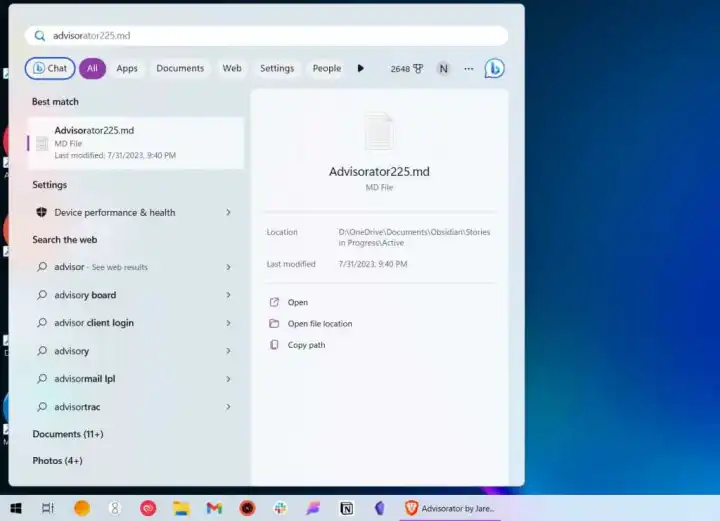

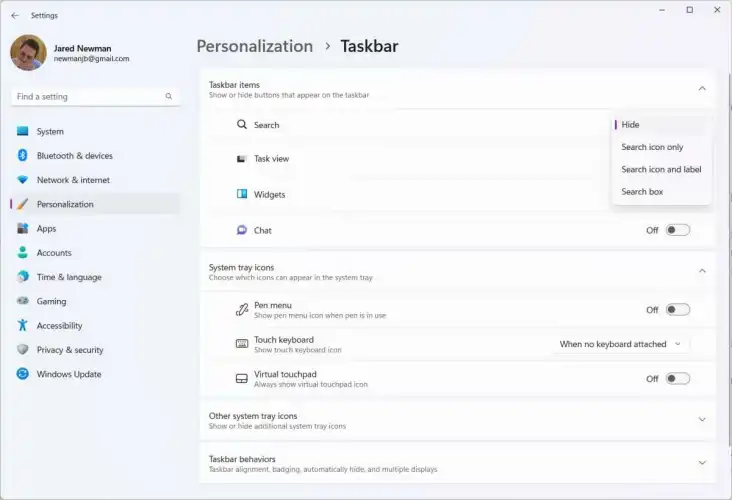
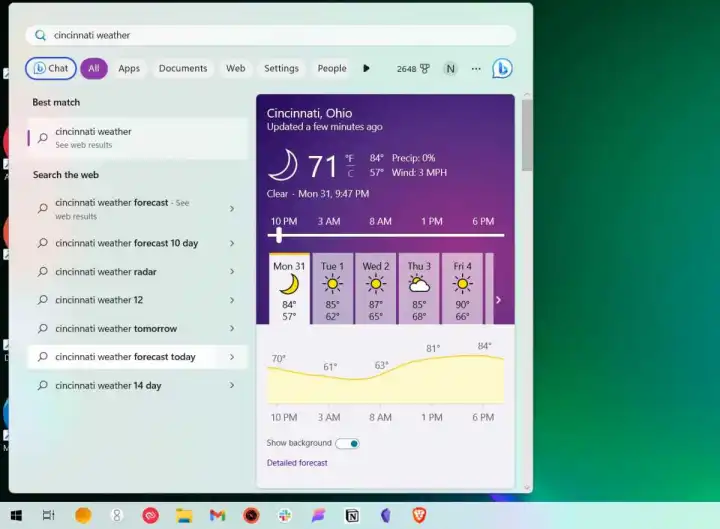
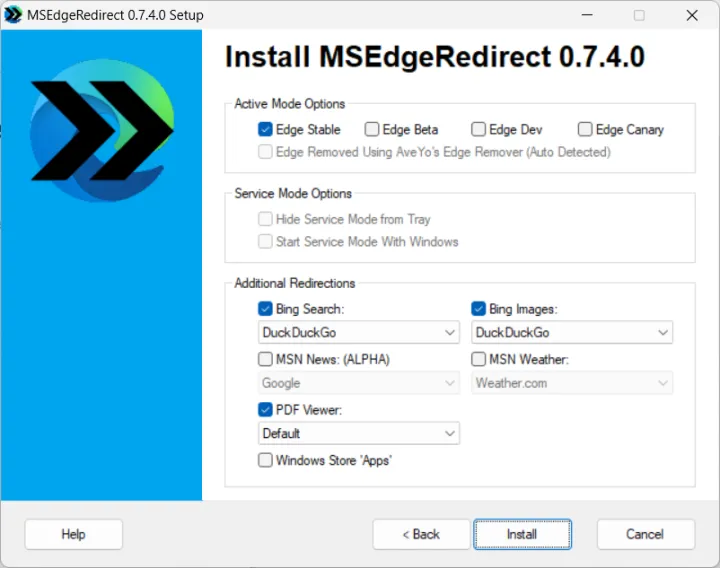
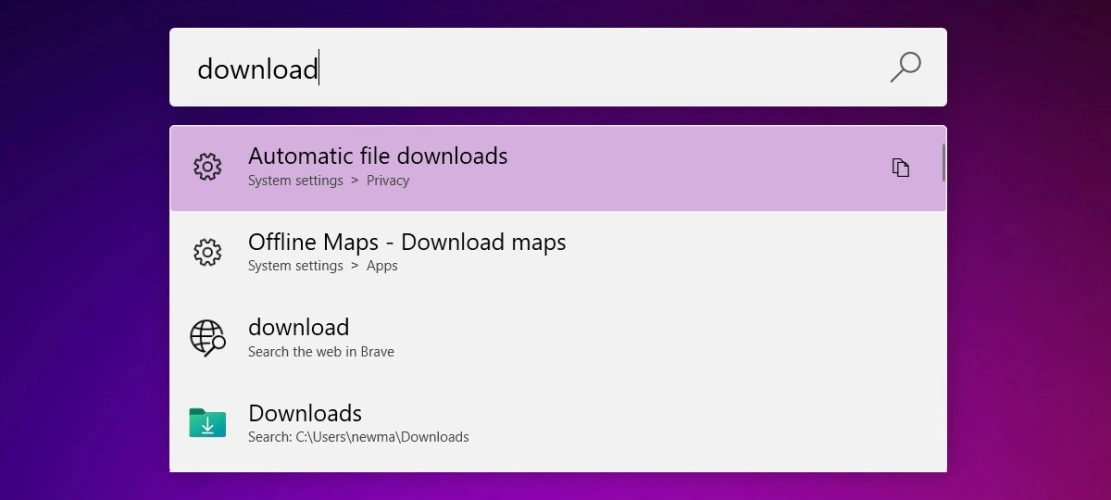
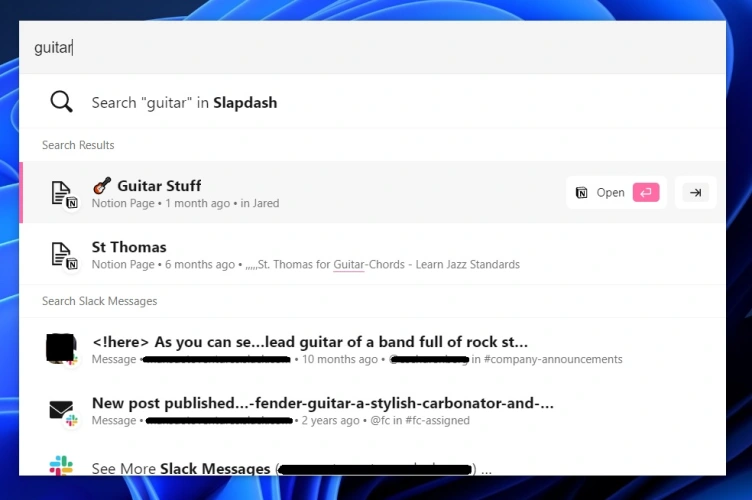



有话要说...